Win8.1系统下如何快速更改开机音效【图文教程】
更新日期:2023-08-24 08:34:06
来源:转载
最近有不少Win8.1系统用户反映自己特别想要更改电脑的开机音效,可是在默认情况下,系统是不支持自定义开机音乐的。这该怎么办呢?接下来,小编就向大家分享Win8.1系统下快速更改开机音效的具体方法。
具体方法如下:
1、打开控制面板,将查看方式切换为“大图标”,然后打开“管理工具”;

2、打开“任务计划程序”;
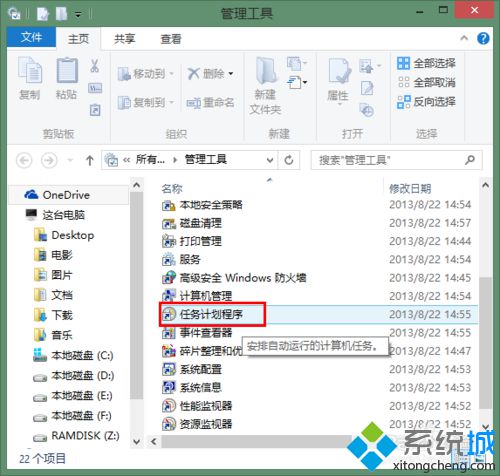
3、在任务计划程序窗口中,点击菜单“操作”-“创建基本任务”;
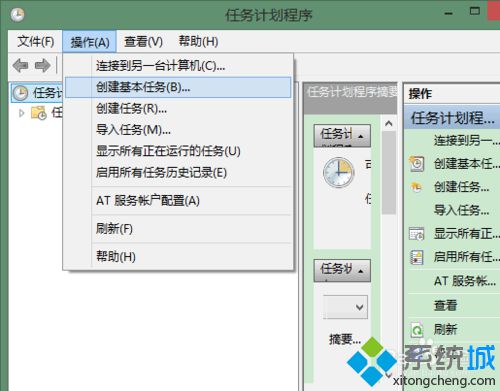
4、为任务填写名称和描述,再点击下一步;
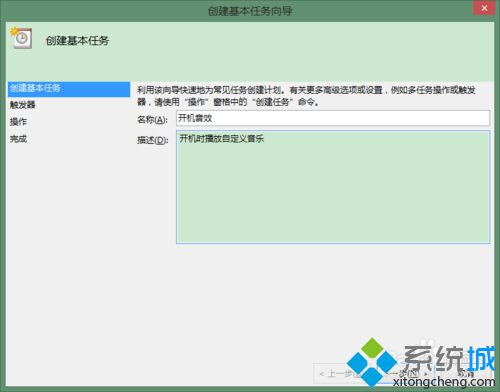
5、在触发器中选择“当前用户登录时”,再点击下一步;
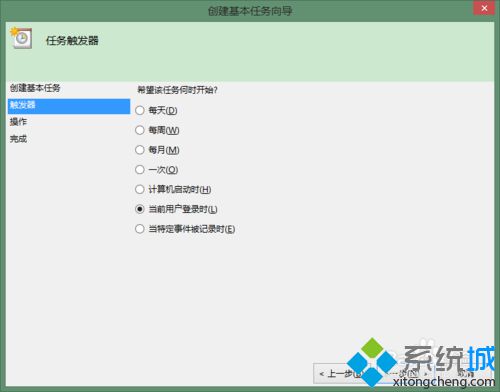
6、在操作中选择“启动程序”,再点击下一步(然后暂时将这些放到一边,进行另外的工作);
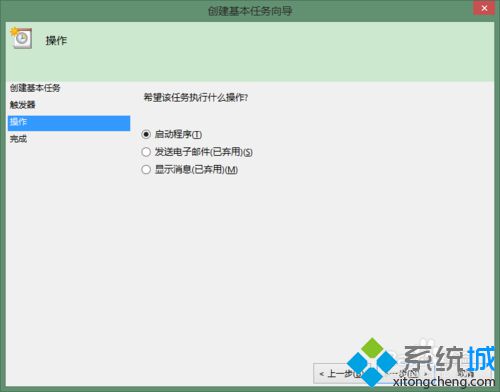
7、新建一个文本文件,将以下内容写入文本文件中(注意,第三行引号中的部分为你想要开机播放的音乐文件路径,必须是 wav 类型),再将文本文件的扩展名改为 .vbs;
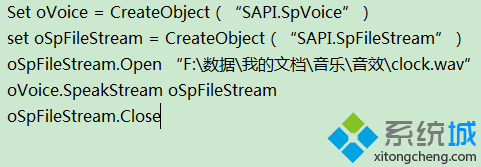

8、现在回到计划任务,在“程序或脚本中”点击浏览按钮,选择刚才创建的 vbs 文件;然后在添加参数那儿填入你的 wav 音乐文件路径(注意要带双引号),点击下一步;
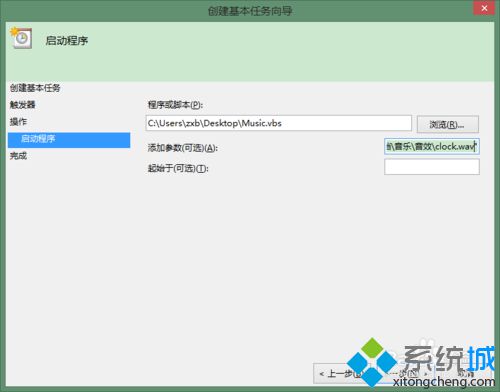
9、勾选上“单击完成时,打开此任务属性的对话框“,再点击完成;
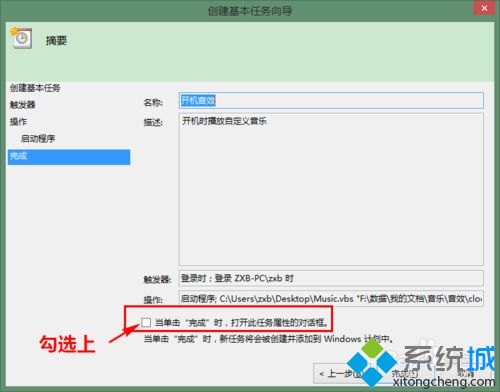
10、在属性窗口的“常规”选项卡的配置中,切换到 Windows 8.1;
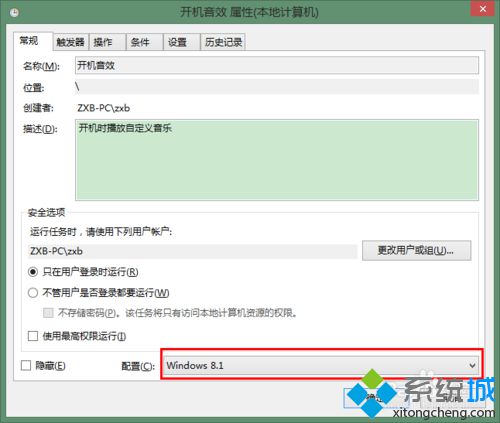
11、再点击“条件”选项卡,去除所有的勾选,以保证任何时候都能听到开机音乐;

12、最后切换到“设置”选项卡,勾选“如果过了计划开始时间,立即启动任务”,再点击确定;

13、现在,重启系统,就可以听到你指定的开机音乐了。
通过上面几个步骤的设置,我们就能很快更改win8.1系统的开机音效了,感兴趣的用户,不妨设置看看。
相关推荐:
如何设置win8个性化系统音效
- monterey12.1正式版无法检测更新详情0次
- zui13更新计划详细介绍0次
- 优麒麟u盘安装详细教程0次
- 优麒麟和银河麒麟区别详细介绍0次
- monterey屏幕镜像使用教程0次
- monterey关闭sip教程0次
- 优麒麟操作系统详细评测0次
- monterey支持多设备互动吗详情0次
- 优麒麟中文设置教程0次
- monterey和bigsur区别详细介绍0次
周
月












